Windows 10 प्रारंभ मेनू में अधिक फ़ोल्डर स्थान जोड़ें
माइक्रोसॉफ्ट विंडोज 10 / / March 17, 2020
पिछला नवीनीकरण

विंडोज 10 स्टार्ट मेनू में बहुत सारे अनुकूलन विकल्प हैं। जिनमें से एक सूची में अधिक फ़ोल्डर स्थान जोड़ रहा है। यहां बताया गया है कि यह कैसे किया जाता है।
विंडोज 10 स्टार्ट मेनू को वापस लाता है, और यह बिल्कुल विंडोज 7 की तरह नहीं है - इसमें लाइव टाइलें शामिल हैं जिन्हें पहली बार विंडोज 8 में पेश किया गया था। लेकिन अच्छी बात यह है कि यह बहुत अधिक अनुकूलन योग्य है, और इससे भी अधिक विंडोज 7.
उदाहरण के लिए वीडियो कहें, एक चीज जो आप करना चाहते हैं, वह डिफ़ॉल्ट रूप से दी गई पेशकश की तुलना में अधिक फ़ोल्डर स्थानों के लिंक जोड़ सकता है।
जिन स्थानों के बारे में हम यहाँ बात कर रहे हैं, वे बाएँ स्तंभ पर दिखाई देने वाले हैं सबसे अधिक इस्तेमाल किया गता तथा हाल ही में जोड़ा समूहों। नीचे दिए गए शॉट में आप इसे दस्तावेज़ों, संगीत, फ़ाइल एक्सप्लोरर और सेटिंग्स के वर्तमान में प्रदर्शित लिंक देख सकते हैं। अपनी आवश्यकताओं के अनुसार इसे कैसे बदलें
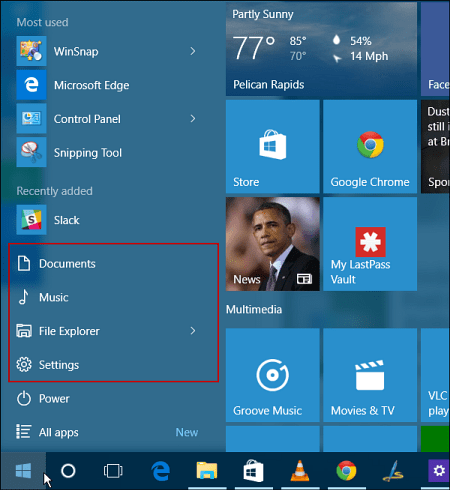
Windows 10 प्रारंभ मेनू में फ़ोल्डर स्थान जोड़ें
प्रारंभ मेनू पर स्थानों को जोड़ने या हटाने के लिए, पर जाएँ सेटिंग्स> निजीकरण> प्रारंभ
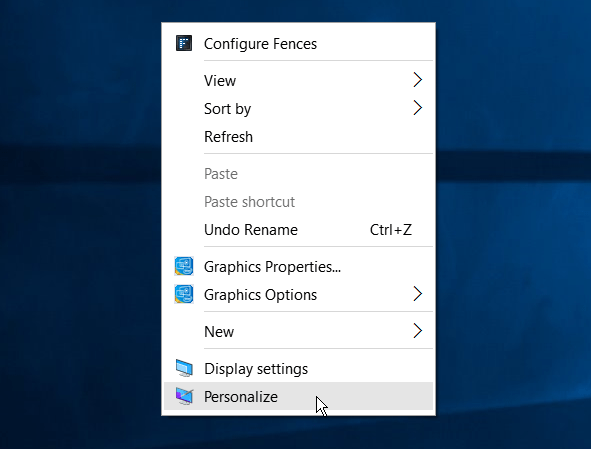
अगला स्क्रॉल नीचे और बाएं पैनल पर क्लिक करें प्रारंभ पर कौन से फ़ोल्डर चुनें.
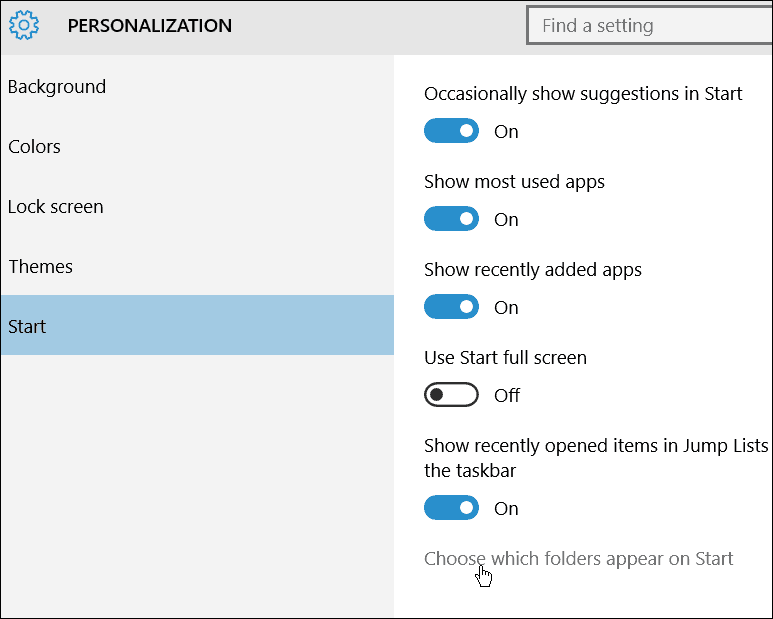
वहां से आप स्विच को फ़्लिप करके फ़ोल्डर स्थानों को चालू या बंद कर सकते हैं।
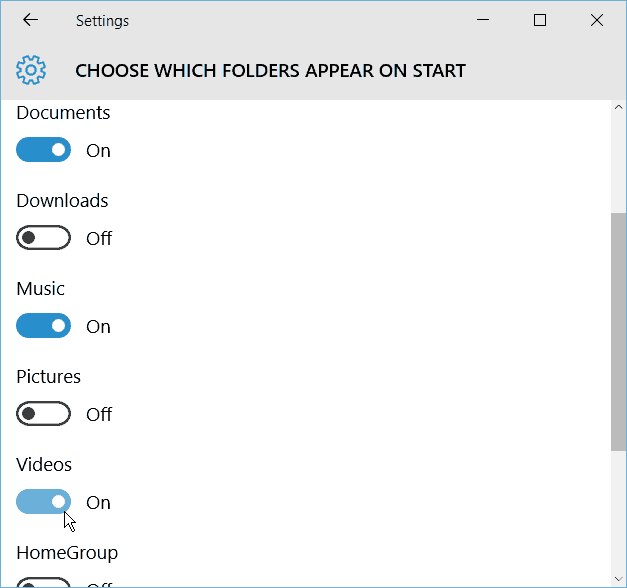
याद रखें कि ये फ़ोल्डर स्थान खोलते हैं न कि ऐप्स। इसके अलावा, आपके द्वारा जोड़े जाने वाले अधिक फ़ोल्डर, सबसे अधिक इस्तेमाल किया गता समूह आपके द्वारा जोड़े जाने के लिए जगह बनाने के लिए आइटम निकाल देगा।
नीचे कुछ गमागमन का उदाहरण दिया गया है, जो मैंने कुछ स्थानों जैसे वीडियो और चित्रों को जोड़कर और फ़ाइल एक्सप्लोरर को हटाकर किया था।
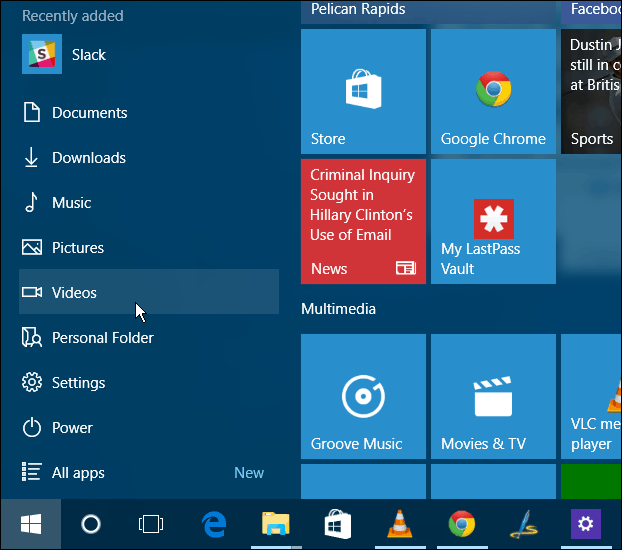
यदि आप विंडोज 10 स्टार्ट मेनू को कस्टमाइज़ करने में अधिक रुचि रखते हैं, तो निम्नलिखित लेख देखें:
- मेनू शुरू करने के लिए विशिष्ट सेटिंग्स पिन करें
- प्रारंभ मेनू से पहले पत्र द्वारा एप्लिकेशन ढूंढें
- एज ब्राउजर से स्टार्ट मेनू तक पिन वेबसाइट
- प्रारंभ मेनू से अधिकांश प्रयुक्त सूची से आइटम निकालें
- स्टार्ट मेन्यू स्पेस को दक्ष बनाएं
इसके अलावा, विंडोज 10 के बारे में अधिक गहराई से बात करें, और आपके सवालों के जवाब के लिए, इसमें शामिल होना सुनिश्चित करें विंडोज 10 मंच.


